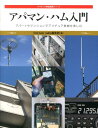カレンダー
ブログ&サイト内検索
最近の記事
最近の動画
最近のコメント
カテゴリー
[ハムライフ]
(263)
[お手軽移動運用]
(40)
[自作室]
(72)
[アパマンアンテナ]
(5)
[出来事]
(62)
[雑記帳]
(63)
[JT65/FT8]
(6)
[UD関係]
(22)
[IchigoJam]
(99)
[IchigoHam]
(49)
[SDR]
(0)
[ハム川柳]
(3)
[備忘録]
(36)
[カムバック・ハム]
(15)
[未選択]
(3)
[GBD号改造記]
(5)
[外部キーパッド]
(25)
リンク
にほんブログ村
今から3年前にIchigoJamと出会いました。そして、それからずっと探していたモノがあります。捨てるはずはない大事なモノなので、家の中のどこかに仕舞っているはずと・・・
今日、押し入れの中を整理していたら、それが見つかりました。
これです。

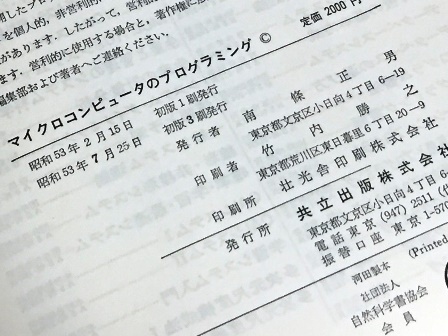 昭和53年ということは、この本との出会いは今から39年も前だったんですね。
昭和53年ということは、この本との出会いは今から39年も前だったんですね。

PaloAlto Tiny Basic そして、Li-chen Wang博士の名を初めて知ったはこのページでした。
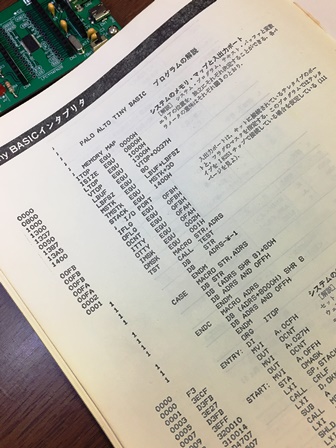
そうそう、こうでした。 今から思えばたったの2KBでした。
IchigoJamと出会ったから、あのころを思い出して懐かしんでいます。
【IchigoJam】【IchigoJamが教えてくれたコト】
今日、押し入れの中を整理していたら、それが見つかりました。
これです。
PaloAlto Tiny Basic そして、Li-chen Wang博士の名を初めて知ったはこのページでした。
そうそう、こうでした。 今から思えばたったの2KBでした。
IchigoJamと出会ったから、あのころを思い出して懐かしんでいます。
【IchigoJam】【IchigoJamが教えてくれたコト】
PR
例の切手サイズの基板、マイコン表面実装の手半田付けも、回を重ねるごとにずいぶん手馴れてきました。

基板は蒲鉾板にテープで貼って半田付け作業をしています。

そしてスマホ用マクロレンズは必需品です。
この基板を使った自作ネタは、例のマイクのリベンジや頼まれモノななどたくさんあるのですが、遅々として進みません。
まあ、ぼちぼちとやりますね。
#自作室 #IchigoHam #IchigoJam【IchigoChip】
基板は蒲鉾板にテープで貼って半田付け作業をしています。
そしてスマホ用マクロレンズは必需品です。
この基板を使った自作ネタは、例のマイクのリベンジや頼まれモノななどたくさんあるのですが、遅々として進みません。
まあ、ぼちぼちとやりますね。
#自作室 #IchigoHam #IchigoJam【IchigoChip】
前の記事の続編です。
ひとまず、前回と同じ動画を再掲します。
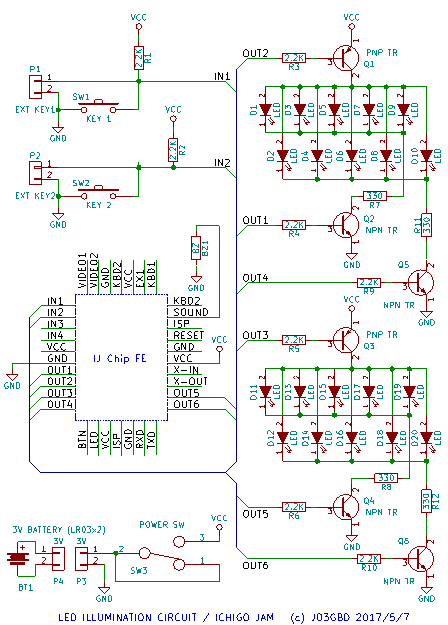
この基板の内容を回路図に落とし、また、IchigoJamからプログラムリスト吸い上げました。
・回路図
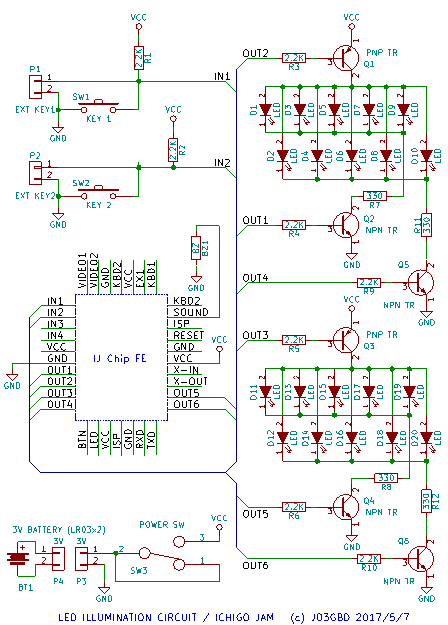
左右のLEDブロックをOUT2と3でON/OFF制御しています。回路の都合で、出力1で消灯、出力=0で点灯になります。IchigoJamからPWM(2)とPWM(3)で輝度変調がかけられます。
IJ Chip内で、BTNをGNDにショートしていますので、電源投入と同時にプログラムが自動起動します。(あらかじめプログラムをSAVE0しておき、電源投入でLOAD0 RUNを自動実行)
・プログラム(IchigoJam画面のダンプ)
回路の都合で、PWMは数字が大きい方が輝度は暗く、少ない方が明るくなります。
なお、いつものことですが、記事の一番下にも書いていますように、参考にされる方は自己責任でお願いします。
#IchigoJam #自作室
ひとまず、前回と同じ動画を再掲します。
この基板の内容を回路図に落とし、また、IchigoJamからプログラムリスト吸い上げました。
・回路図
左右のLEDブロックをOUT2と3でON/OFF制御しています。回路の都合で、出力1で消灯、出力=0で点灯になります。IchigoJamからPWM(2)とPWM(3)で輝度変調がかけられます。
IJ Chip内で、BTNをGNDにショートしていますので、電源投入と同時にプログラムが自動起動します。(あらかじめプログラムをSAVE0しておき、電源投入でLOAD0 RUNを自動実行)
・プログラム(IchigoJam画面のダンプ)
?VER()
12027
OK
LIST
10 '
15 OUT 0:BEEP 10,15:WAIT 90
20 FOR P=100 TO 600 STEP 100
25 BEEP
30 FOR I=1 TO 3
40 GOSUB P
50 NEXT
55 IF IN(1)*IN(2)=O GOTO 77
60 NEXT
65 BEEP 10,20
70 P=(RND(6)+1)*100:GOSUB P
75 IF IN(1)*IN(2)<>O GOTO 70
77 BEEP
80 GOSUB P
85 IF IN(1)*IN(2)<>0 GOTO 80
87 P=P+100
89 IF P>600 P=100
90 GOTO 77
100 '
110 OUT `111001
120 OUT(2),0:OUT(3),0:WAIT 30
130 OUT(2),1:OUT(3),1:WAIT 30
140 RETURN
200 '
210 OUT `111001
220 FOR L=2000 TO 1500 STEP -10
230 PWM(2),L:PWM(3),L
240 NEXT
250 FOR L=1500 TO 2000 STEP 5
260 PWM(2),L:PWM(3),L
270 NEXT
280 PWM(2),0:PWM(3),0
290 RETURN
300 '
310 OUT `010001:WAIT 30
320 OUT `101000:WAIT 30
390 RETURN
400 '
410 FOR L=1 TO 6
420 OUT `110000:WAIT 5
430 OUT `001001:WAIT 5
440 NEXT
490 RETURN
500 '
510 FOR L=1 TO 30
520 OUT(2),0:OUT(3),0
530 OUT(1),RND(2):OUT(4),RND(2):OUT(5),RND(2):OUT(6),RND(2):WAIT 2
540 NEXT
590 RETURN
600 '
610 OUT `111001
620 FOR L=1 TO 150
630 PWM(2),RND(500)+1500
640 PWM(3),RND(500)+1500
650 NEXT
660 PWM(2),0:PWM(3),0
690 RETURN
OK
12027
OK
LIST
10 '
15 OUT 0:BEEP 10,15:WAIT 90
20 FOR P=100 TO 600 STEP 100
25 BEEP
30 FOR I=1 TO 3
40 GOSUB P
50 NEXT
55 IF IN(1)*IN(2)=O GOTO 77
60 NEXT
65 BEEP 10,20
70 P=(RND(6)+1)*100:GOSUB P
75 IF IN(1)*IN(2)<>O GOTO 70
77 BEEP
80 GOSUB P
85 IF IN(1)*IN(2)<>0 GOTO 80
87 P=P+100
89 IF P>600 P=100
90 GOTO 77
100 '
110 OUT `111001
120 OUT(2),0:OUT(3),0:WAIT 30
130 OUT(2),1:OUT(3),1:WAIT 30
140 RETURN
200 '
210 OUT `111001
220 FOR L=2000 TO 1500 STEP -10
230 PWM(2),L:PWM(3),L
240 NEXT
250 FOR L=1500 TO 2000 STEP 5
260 PWM(2),L:PWM(3),L
270 NEXT
280 PWM(2),0:PWM(3),0
290 RETURN
300 '
310 OUT `010001:WAIT 30
320 OUT `101000:WAIT 30
390 RETURN
400 '
410 FOR L=1 TO 6
420 OUT `110000:WAIT 5
430 OUT `001001:WAIT 5
440 NEXT
490 RETURN
500 '
510 FOR L=1 TO 30
520 OUT(2),0:OUT(3),0
530 OUT(1),RND(2):OUT(4),RND(2):OUT(5),RND(2):OUT(6),RND(2):WAIT 2
540 NEXT
590 RETURN
600 '
610 OUT `111001
620 FOR L=1 TO 150
630 PWM(2),RND(500)+1500
640 PWM(3),RND(500)+1500
650 NEXT
660 PWM(2),0:PWM(3),0
690 RETURN
OK
回路の都合で、PWMは数字が大きい方が輝度は暗く、少ない方が明るくなります。
なお、いつものことですが、記事の一番下にも書いていますように、参考にされる方は自己責任でお願いします。
#IchigoJam #自作室
先日のブログで「なにか作ります」って言ったハート型ユニバーサル基板に、LEDイルミネーションの回路を組み込んで見ました。
コンロトールはIchigoJamを使用。例の切手サイズ基板でIchigoJamも組み込んで、実行専用モードでデモソフトも作成しました。
20個のLEDを4組に分割して駆動(OUT 1, 4, 5, 6)して、さらに10個ずつ2組の輝度変調(OUT 2, 3 でPWM駆動を活用)掛けられますので、ソフトの工夫次第でいろいろ表現もできそうです。
また、上の動画では触れていませんが、基板上にタクトスイッチを2個配置していて、表示モードの切り替えもできますし、2台の外付けキーパッドも取り付けできるようにしましたので「パンチdeデート」もどきのアプリケーションもできそうです。

だだ、ユニバーサル配線が大変で、基板の裏面も不細工でお恥ずかしい次第。(なので裏面写真はご勘弁を)
IchigoJam とユニバーサル基板でこういった用途もありました。ご参考まで。
なお、回路図は描かずに作ったので今はありません。近いうちに描いてアップするつもりです。
その2に続く
#IchigoJam #自作室
コンロトールはIchigoJamを使用。例の切手サイズ基板でIchigoJamも組み込んで、実行専用モードでデモソフトも作成しました。
20個のLEDを4組に分割して駆動(OUT 1, 4, 5, 6)して、さらに10個ずつ2組の輝度変調(OUT 2, 3 でPWM駆動を活用)掛けられますので、ソフトの工夫次第でいろいろ表現もできそうです。
また、上の動画では触れていませんが、基板上にタクトスイッチを2個配置していて、表示モードの切り替えもできますし、2台の外付けキーパッドも取り付けできるようにしましたので「パンチdeデート」もどきのアプリケーションもできそうです。
だだ、ユニバーサル配線が大変で、基板の裏面も不細工でお恥ずかしい次第。(なので裏面写真はご勘弁を)
IchigoJam とユニバーサル基板でこういった用途もありました。ご参考まで。
なお、回路図は描かずに作ったので今はありません。近いうちに描いてアップするつもりです。
その2に続く
#IchigoJam #自作室
2cm角のIchiogoJam基板の端子配列です。
手前の横一列にはファーム書き込みに使用する端子を揃え、上側の横一列はキーボードとモニターを接続する端子を集めています。
実装後でも上側のピンからのワイヤーでキーボード・モニタディスプレイをつないでプログラミングを想定しています。
#IchigoJam #自作室
昨晩の続きです。
例の2cm角のIchigoJam基板、IchigoJam Uをの基板を流用してキーボードとモニタをつなぎプログラミングする作戦で、キーボードの動作が不安定(文字化けやエコーが帰ってこない)になる件の対策検討をはじめます。
先ずはオシロスコープでKBD1とKBD2の信号を波形を見てみると・・・

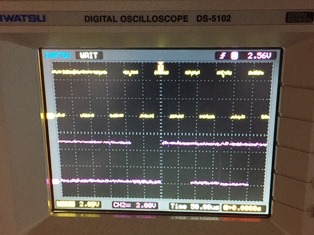
あれ、波形はともあれ、キーボードが正常動作しています!
オシロのプローブを外すと、キー入力ははだめです。
オシロノプローブの入力容量の効果でノイズがとれて正常動作がしているようです。
 ならば、KBD1とKBD2の信号にコンデンサをつければOKのはず、手元にあった100pF(ちょっと大きめですが)を付けたらOKになりました。
ならば、KBD1とKBD2の信号にコンデンサをつければOKのはず、手元にあった100pF(ちょっと大きめですが)を付けたらOKになりました。
とりあえずこれで暫定対策完了です。
(ただ、この対策では、使用するキーボードによってノイズマージンが異なり、また、電源電圧にも依存しますので、本来は接続を極力短く、アース分離もして、できればバッファー回路も入れるなどの対策をすべきなんですが・・・)
ここまでできましたので、次は、いろんなものへの組み込みをしてみようと思います。
#IchigoJam #自作室
例の2cm角のIchigoJam基板、IchigoJam Uをの基板を流用してキーボードとモニタをつなぎプログラミングする作戦で、キーボードの動作が不安定(文字化けやエコーが帰ってこない)になる件の対策検討をはじめます。
先ずはオシロスコープでKBD1とKBD2の信号を波形を見てみると・・・
あれ、波形はともあれ、キーボードが正常動作しています!
オシロのプローブを外すと、キー入力ははだめです。
オシロノプローブの入力容量の効果でノイズがとれて正常動作がしているようです。
とりあえずこれで暫定対策完了です。
(ただ、この対策では、使用するキーボードによってノイズマージンが異なり、また、電源電圧にも依存しますので、本来は接続を極力短く、アース分離もして、できればバッファー回路も入れるなどの対策をすべきなんですが・・・)
ここまでできましたので、次は、いろんなものへの組み込みをしてみようと思います。
#IchigoJam #自作室
先日Fusion PCBに注文した基板が届きました。
プチ自作のユニバーサル基板に組み込めるように工夫したちっちゃなIchigoJam基板です。
基本は実行専用として使い、BASICでプログラムするときだけキーボード/モニターをつなぎにいく方式を考えています。

早速、組み立てて”Lチカ”(LEDチカチカの略)まで確認完了しました。
-・・・-

到着した基板。2cmx2cmmのサイズです。

基板をかまぼこ板にテープ止めしてフラックスを塗って、

LPC1114FDH28/102を位置合わせしてテープ固定。

半田付。足のピッチは0.65mmです。

適宜フラックスを塗り足して。余った半田を吸い取り。

iPhoneのマクロレンズをつけてマクロ画面で確認。

チップ部品を半田付け。今回は水晶などの取り付けは省略。

チップ部品を半田付けとキーボードとモニタを接続するピンヘッダ。

ボタン端子をGNDにショートして、実行専用モードに。
(電源オンでLoad 0を実行してRUNします。)

USBシリアルインターフェースに接続して、

Flash MagicでIchigoJamのファームを書き込み。

ISPのジャンパを外して、

Tera Termでテストプログラム(Lチカプログラム)を書き込みSave 0。
インターフェースから基板を外して電池をつないでLチカ成功!
-・・・-
ここまでは順調です
次に、この基板のキーボードとビデオ信号をピンヘッダから、マイコンを外したIchigoJam Uにジャンパーで繋いで、モニタとキーボードからの操作を試みましたが・・・
 だめでした。キーボードが誤動作します。
だめでした。キーボードが誤動作します。
おそらくキーボード信号にノイズか何かが乗っているのが原因かと。
(キー信号のGNDと電源のGNDが相乗りのジャンパー線を引き伸ばしていますので)
追々対策を考えます。
今日はここまでにしますね。
#IchigoJam #自作室
プチ自作のユニバーサル基板に組み込めるように工夫したちっちゃなIchigoJam基板です。
基本は実行専用として使い、BASICでプログラムするときだけキーボード/モニターをつなぎにいく方式を考えています。
早速、組み立てて”Lチカ”(LEDチカチカの略)まで確認完了しました。
-・・・-
到着した基板。2cmx2cmmのサイズです。
基板をかまぼこ板にテープ止めしてフラックスを塗って、
LPC1114FDH28/102を位置合わせしてテープ固定。
半田付。足のピッチは0.65mmです。
適宜フラックスを塗り足して。余った半田を吸い取り。
iPhoneのマクロレンズをつけてマクロ画面で確認。
チップ部品を半田付け。今回は水晶などの取り付けは省略。
チップ部品を半田付けとキーボードとモニタを接続するピンヘッダ。
ボタン端子をGNDにショートして、実行専用モードに。
(電源オンでLoad 0を実行してRUNします。)
USBシリアルインターフェースに接続して、
Flash MagicでIchigoJamのファームを書き込み。
ISPのジャンパを外して、
Tera Termでテストプログラム(Lチカプログラム)を書き込みSave 0。
インターフェースから基板を外して電池をつないでLチカ成功!
-・・・-
ここまでは順調です
次に、この基板のキーボードとビデオ信号をピンヘッダから、マイコンを外したIchigoJam Uにジャンパーで繋いで、モニタとキーボードからの操作を試みましたが・・・
おそらくキーボード信号にノイズか何かが乗っているのが原因かと。
(キー信号のGNDと電源のGNDが相乗りのジャンパー線を引き伸ばしていますので)
追々対策を考えます。
今日はここまでにしますね。
#IchigoJam #自作室
Flash Magic
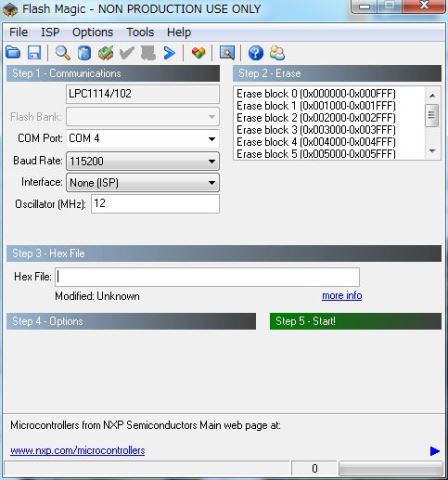 注)COM Portの番号は仮想COMポートの番号に従う
注)COM Portの番号は仮想COMポートの番号に従う
TeraTerm
「設定(S) 」「シリアルポート(E)」
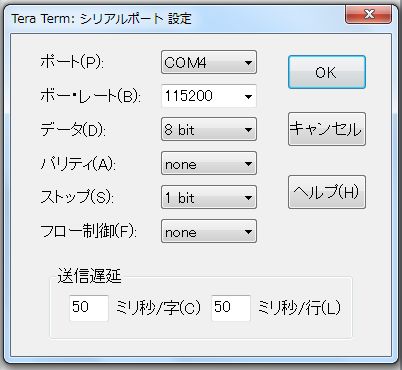 注)ポートの番号は仮想COMポートの番号に従う
注)ポートの番号は仮想COMポートの番号に従う
「設定(S) 」「端末(T)」
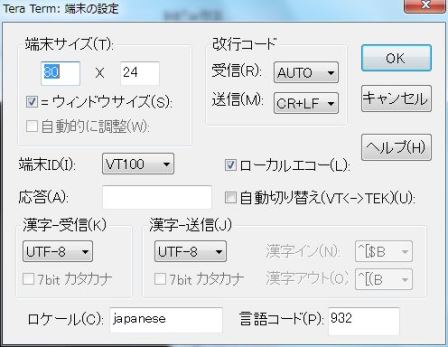
【備忘録】#IchigoJam
TeraTerm
「設定(S) 」「シリアルポート(E)」
「設定(S) 」「端末(T)」
【備忘録】#IchigoJam
以下はWindows7の場合>
Silicon Labs社の USB to UART Bridge VCP Drivers のページより:
・「Download for Windows 7/8/8.1/10 (v6.7.4)」の「Download VCP (5.3 MB) (Default)」をクリックして「名前を付けて保存」で「CP210x_Windows_Drivers.zip」任意のフォルダにダウンロード
・保存した「CP210x_Windows_Drivers.zip」を右クリックして「すべて展開」
・使用OSに応じて「CP210xVCPInstaller_x64.exe」(64ビットOSの場合)か、「CP210xVCPInstaller_x86.exe」(32ビットOSの場合)を実行
ユーザーアカウント制御画面に「はい」してインストール画面に従ってインストールして「完了」
以上でドライバーがインストールできる状態になった。(仮想COMポートはまだ設定されていない)
・CP2102インターUSBシリアルインターフェースをパソコンのUSB端子に接続すると自動的にドライバーのインストールがはじまり、”使用する準備が出来ました”の画面(COMポート番号も表示されている)を確認して「閉じる」
・デバイスマネージャーにも仮想COMポートが追加されている
【備忘録】#IchigoJam
ちょっとした電子工作ネタの基板、KiCadで描いて先ほどFusion PCBへ出図しました。
通常、基板の到着は2週間後なので、5月連休までには届きそうです。
しかし部品を詰め込みすぎました。ちゃんと半田付けができるか全く自信はありません。Hi!
#IchigoJam【KiCad】#自作室
------こちらもよろしく!------
最近の記事
- 本ページに掲載されている全てのコンテンツの無断転載を禁止します。
- 本ページの内容を予告なく変更する場合があります。
- 本ページに掲載されている内容のご利用に関してはご自身の判断と自己責任でお願い致します。
- このホームページはリンクフリーです。
- Copyright (C) 2005-2018 JO3GBD. All rights reserved.
<トピックス>
便利な検索窓集
無線関連番組


![【送料無料】モービル・ハム入門 [ CQ ham radio編集部 ]](http://hbb.afl.rakuten.co.jp/hgb/?pc=http%3a%2f%2fthumbnail.image.rakuten.co.jp%2f%400_mall%2fbook%2fcabinet%2f5864%2f9784789815864.jpg%3f_ex%3d128x128&m=http%3a%2f%2fthumbnail.image.rakuten.co.jp%2f%400_mall%2fbook%2fcabinet%2f5864%2f9784789815864.jpg%3f_ex%3d80x80)








![[商品価格に関しましては、リンクが作成された時点と現時点で情報が変更されている場合がございます。] [商品価格に関しましては、リンクが作成された時点と現時点で情報が変更されている場合がございます。]](https://hbb.afl.rakuten.co.jp/hgb/1a7d7eb9.e23c3882.1a7d7eba.7f68d7db/?me_id=1379127&item_id=10000000&m=https%3A%2F%2Fthumbnail.image.rakuten.co.jp%2F%400_mall%2Ffive-ten%2Fcabinet%2Fimgrc0077117976.jpg%3F_ex%3D80x80&pc=https%3A%2F%2Fthumbnail.image.rakuten.co.jp%2F%400_mall%2Ffive-ten%2Fcabinet%2Fimgrc0077117976.jpg%3F_ex%3D80x80&s=80x80&t=picttext)